QIP არის მარტივი გამოსაყენებელი ICQ საკომუნიკაციო პროგრამა. მომხმარებლის საჭიროებების შესაბამისად, QIP საშუალებას გაძლევთ შეცვალოთ პარამეტრები საჭიროების შემთხვევაში. ინტერფეისის სილამაზისა და მოხერხებულობისთვის ასევე შეგიძლიათ შეცვალოთ პროგრამის გარეგნობა.
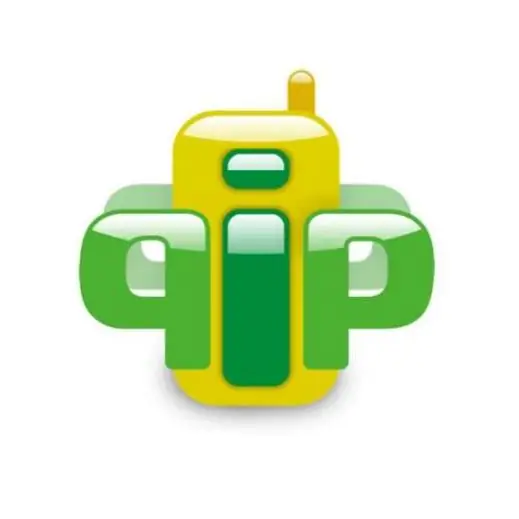
ინსტრუქციები
Ნაბიჯი 1
გახსენით რიგის მთავარი ფანჯარა - თქვენი კონტაქტების სია. ზედა ხაზში (დავალებათა ზოლზე) დააჭირეთ ღილაკს ღილაკით - ეს არის პროგრამის პარამეტრები. გახსნილ ფანჯარაში იქნება პარამეტრების განყოფილებების სია მარცხნივ. აირჩიეთ სექცია "სკინები / ხატები". გახსნილი ფანჯარა გაჩვენებთ თუ რომელი ტყავია შერჩეული თქვენი პროგრამის მიერ. დააჭირეთ ღილაკს "ჩატვირთვა მეტი" და თქვენ ავტომატურად გადაიყვანთ საიტზე https://qip.ru/. იპოვნეთ ღილაკი "Skins for QIP" განყოფილებაში გადასასვლელად და დააჭირეთ მას. ასევე შეგიძლიათ უბრალოდ მიჰყვეთ ბმულს https://qip.ru/skins. წარმოდგენილ განყოფილებებში აირჩიეთ კანის თემები, რომლებიც თქვენთვის ახლოსაა. მას შემდეგ რაც გადაწყვიტეთ თემა, დააჭირეთ მას მაუსის მარცხენა ღილაკით
ნაბიჯი 2
აირჩიეთ თქვენი საყვარელი ტყავები. მაუსის საშუალებით მათზე დაჭერით შეგიძლიათ უფრო კარგად გაეცნოთ ფანჯრების სურათებს, კანის ინტერფეისს პროგრამის ყველა ფანჯარაზე. არჩეული კანის ღია ფანჯარაში დააჭირეთ ფაილის ჩამოტვირთვა ბმულს. შეგიძლიათ ჩამოტვირთოთ კანი არქივში ან ცალკე ინსტალაციის ფაილში. აირჩიეთ ჩამოტვირთვის ადგილი: ეს უნდა იყოს qip პროგრამის საქაღალდე. სტანდარტულად, ის მდებარეობს შემდეგ მისამართზე: C, პროგრამის ფაილები, QIP. შეინახეთ ტყავი Skins- ის სპეციალურ საქაღალდეში.
ნაბიჯი 3
თქვენი ბრაუზერის დასრულების შემდეგ, გახსენით Skins საქაღალდე, სადაც ჩამოტვირთეთ. თუ თქვენ ჩამოტვირთეთ არქივი, გახსენით იგი. ორჯერ დააჭირეთ მალსახმობას სკინების დასაყენებლად. ვეთანხმებით სისტემის მიერ არჩეულ თითოეულ ნაბიჯს, დააჭირეთ ღილაკს "OK" და "Next". პროგრამა თავისთავად დააინსტალირებს სკინებს. ინსტალაციის ბოლოს ნახავთ, რომ ახლა ამ კანის სახელი გამოჩნდება რიგების სიაში.
ნაბიჯი 4
რიგის პარამეტრების ფანჯარაში იპოვნეთ თქვენს კომპიუტერში შენახული სკინების სია. დააჭირეთ ქვემოთ მოცემულ ისარს სპეციალურ ველში და გადახვედით პროგრამის დიზაინის ხელმისაწვდომი ტიპების სახელებზე. შეარჩიეთ თქვენთვის სასურველი და პარამეტრების ფანჯარაში დააჭირეთ ღილაკს "მიმართვა" და "კარგი".
ნაბიჯი 5
დახურეთ quip პროგრამა და ისევ დაიწყეთ ორიოდე წუთის შემდეგ. ეს გაააქტიურებს ახალ პარამეტრებს.






